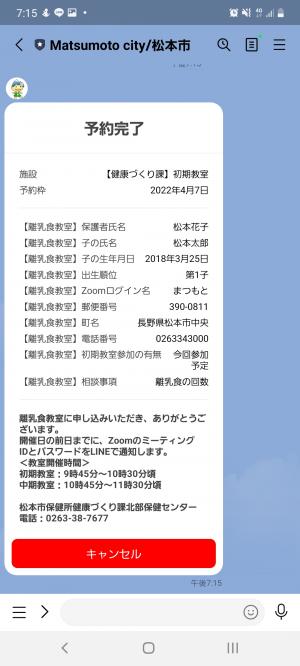本文
LINEによる予約の使い方
予約を始める
松本市LINE公式アカウントのトーク画面下にあるメニューから、「子育て」をタップします。
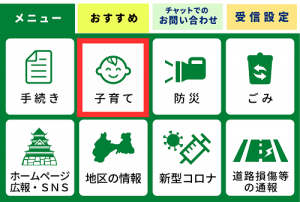
表示された選択肢の中から予約するものを選択します。
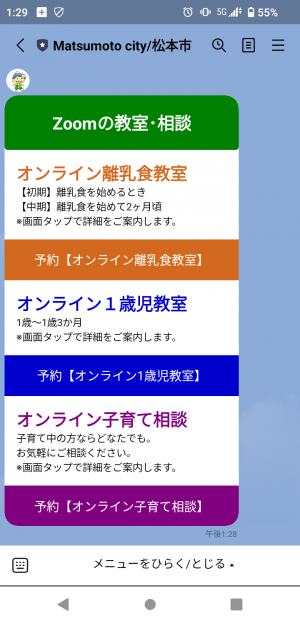

※オンライン離乳食教室を希望する場合は、初期教室か中期教室を選択してください。選択したら「確定」をタップします(必要事項は予約する内容によって異なります)。
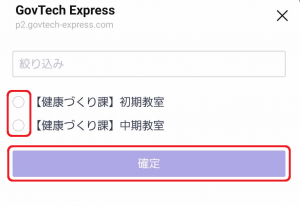
日付を選択する
予約する教室が決まったら、予約枠を選択します。
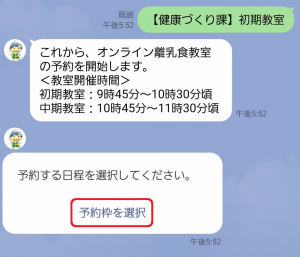
カレンダーが表示されたら、予約したい日付けを選択してください。下に青い点が表示される日が、現在予約可能な日です。予約したい日付をタップします。
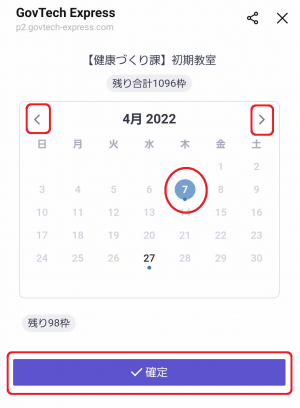
カレンダーは上部の左右にある矢印ボタンで月を変更することができます。日付を選択すると、カレンダーの下に選択した日の空き状況が表示されるため、予約したい日付けをタップし、確定ボタンをタップします。ただし、この時点ではまだ予約は確定されていません。
必要事項を入力する
予約に必要な事項を入力します。氏名の場合などはキーボードから直接文字入力します。
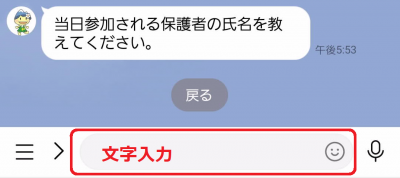
生年月日の入力は該当する年月日をタップします。
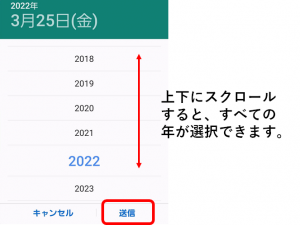
※生年月日の選択で、カレンダー形式の画像が表示された場合、「年」の箇所を選択すると上のレイアウトになります。
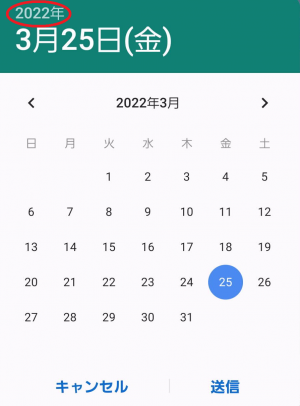
予約内容の確認
すべての必要事項の入力が終わったら、最後に予約内容の確認画面が表示されます。内容を確認の上、誤りがなければ「予約」ボタンをタップします。中止したい場合は「中止」ボタンを、修正が必要な場合は「修正」ボタンをタップします。
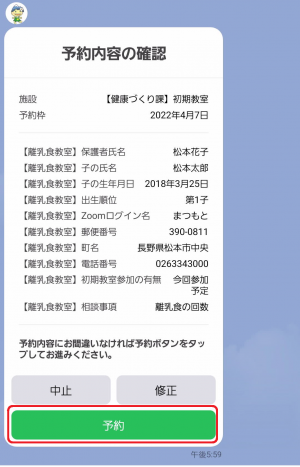
予約完了(キャンセル)の確認
予約が完了すると予約完了の画面が配信されます。この時点で予約は確定となりますので、間違いがなければこれで完了です。
予約をキャンセルをしたい場合は、キャンセルボタンをタップします。